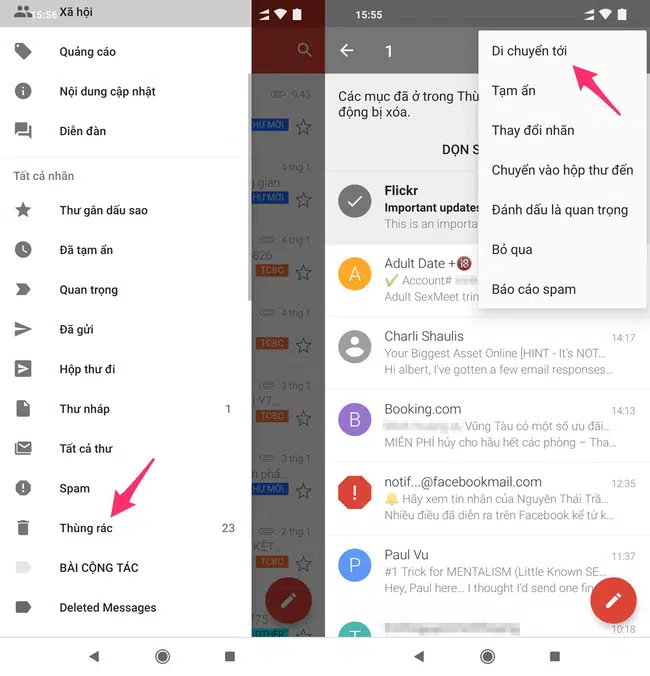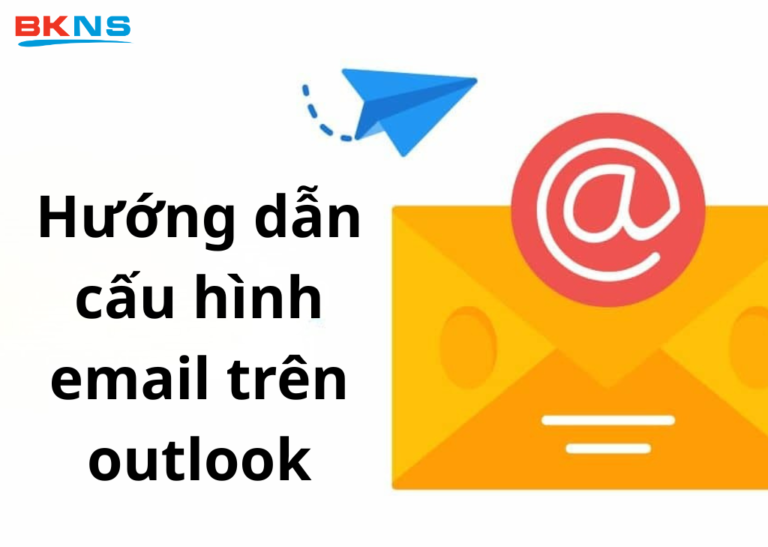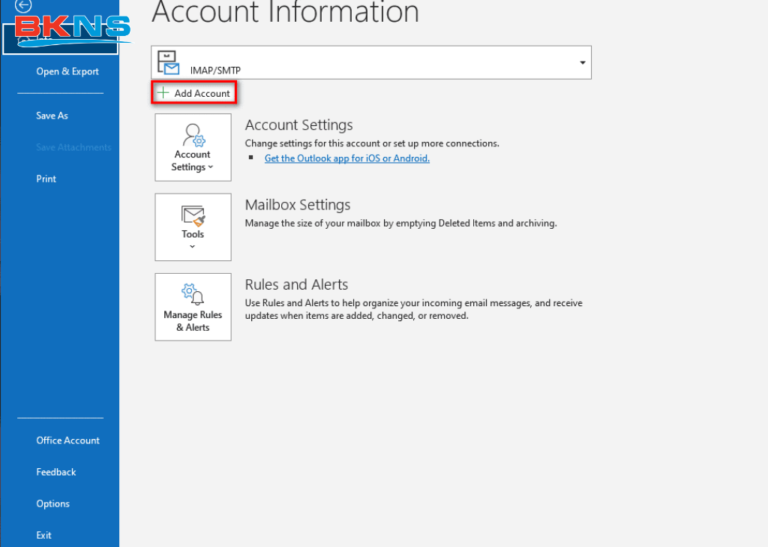Hướng dẫn trỏ DNS cho gói Email Hosting tại BKNS
Thịnh Văn Hạnh
03/12/2025
2640 Lượt xem
Chia sẻ bài viết
Để có thể truy cập, gửi và nhận email, quý khách cần phải khởi tạo các bản ghi sau tại quản trị tên miền. Bài viết này, BKNS sẽ hướng dẫn trỏ DNS cho gói Email Hosting tại BKNS ngay nhé!

Tóm Tắt Bài Viết
Hướng dẫn trỏ DNS cho gói Email Hosting tại BKNS
Nếu tên miền đăng ký tại BKNS, quý khách có thể đề nghị chúng tôi hỗ trợ khởi tạo các bản ghi này.
|
Giá trị |
Kiểu bản ghi |
Địa chỉ |
Priority |
|
Để trống hoặc @ |
MX |
smtp81033.bkns.com.vn (*) |
10 |
|
smtp |
CNAME |
smtp81033.bkns.com.vn (*) |
|
|
imap |
CNAME |
smtp81033.bkns.com.vn (*) |
|
|
pop |
CNAME |
smtp81033.bkns.com.vn (*) |
|
|
|
CNAME |
smtp81033.bkns.com.vn (*) |
|
|
Để trống hoặc @ |
TXT |
v=spf1 include:_spf.bkdata.vn ~all |
Bước 1. Quý khách khởi tạo các địa chỉ email bằng cách đăng nhập vào hệ thống https://my.bkns.net/ sau đó chọn vào gói dịch vụ và khởi tạo các Email theo hướng dẫn.
Bước 2. Ngay sau khi khởi tạo thành công các bản ghi bên trên, quý khách lưu ý:
- Truy cập webmail theo địa chỉ: mail.domain.com hoặc smtp81033.bkns.com.vn (*) (nếu chưa trỏ thành công).
- Lưu ý (*): Cấu hình DNS hoặc cho các phần mềm gửi, nhận email như Outlook, Thunderbird, App… với các thông số đã được gửi về email quý khách với tiêu đề: Thông tin gói dịch vụ Email Hosting cho tên miền...
Ví dụ:
- Incoming email: smtp81061.bkns.com.vn
Sử dụng SSL, IMAP Port 993, POP3 Port 995 - Outgoing email: smtp81061.bkns.com.vn
Sử dụng SSL, Port: 465
Tổng kết
Trên đây là hướng dẫn trỏ DNS cho gói Email Hosting tại BKNS mà BKNS muốn hướng dẫn cho bạn. Nếu có bất kỳ thắc mắc nào, hãy comment hoặc gửi email cho chúng tôi để được giải đáp nhé! Chúc các bạn may mắn và thành công với cách làm trên!
Đừng bỏ lỡ những bài viết khác liên quan đến dịch vụ thiết kế, quảng cáo và lưu trữ website bằng cách truy cập website bkns.vn và facebook thường xuyên nhé!